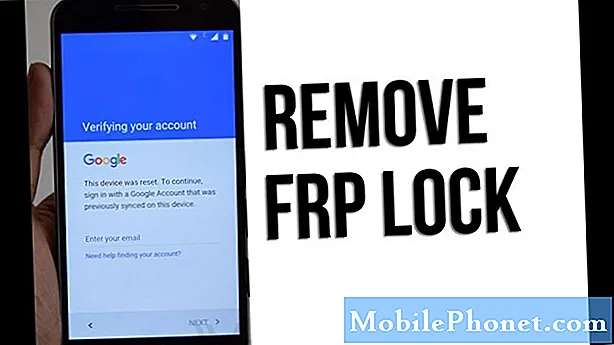
Az online fenyegetések sokféle formája miatt manapság a nagy technológiai vállalatok biztonsági védelmet nyújtanak ügyfeleik és felhasználói számára. Az egyik ilyen módszer, amelyet a Google és partnerei használnak az Android-eszközök biztonságának növelésére, gyári visszaállítás-védelemnek vagy FRP-nek hívják. A működés érdekében az FRP-t először az eszközön kell aktiválni. Ez egy Google-fiók hozzáadásával történik az eszközön. A regisztrált Google hitelesítő adatok ezután az FRP feloldásának a módját jelentik. Aktiválása után a céleszköz gyári visszaállítás után kéri ezeket az adatokat. Ez megnehezíti a tolvajok számára az eszköz használatát, mivel nem lesznek képesek kinyitni. Sajnos ez kétélű kard is lehet, mivel ugyanaz a biztonsági védelem megnehezítheti azoknak a felhasználóknak az életét, akik a gyári beállítások visszaállítása után elfelejtik Google-hitelesítő adataikat, vagy azoknak, akik olyan előre vásárolt eszközöket vásárolnak, amelyeken engedélyezve van az FRP.
Ez a cikk azoknak szól, akik a gyári alapállapotú védelem megkerülését keresik. Ha közéjük tartozik, folytassa és ellenőrizze az alábbi módszereket.
1. módszer: Hogyan lehet megkerülni a Google Fiókellenőrzés FRP-t a Google hitelesítő adatok használatával
Ez a legegyszerűbb módja az FRP-blokkolás gondozásának minden Android-eszközön a regisztrált Google hitelesítő adatok használatával. Állítólag így oldják fel az FRP-t, és ebben a helyzetben az elsődleges lehetőségnek kell lennie. Alapvetően azt szeretné megtenni, hogy beírja a helyes Google felhasználónevet és jelszót, és ennyi. Ne felejtsd el: Az FRP-t arra tervezték, hogy megakadályozza a tolvajokat az ellopott eszköz használatától, valamint az ahhoz való hozzáférés érvényességének megerősítését, ha Ön jogos felhasználó. Ha nem tudja megadni a helyes felhasználónevet és jelszót, akkor fontolóra veheti a jelszó visszaállítását.
Ez a megoldás csak akkor működik, ha eszköze jelenleg csatlakozik az internethez. Ez azt jelenti, hogy a mobil adatait vagy a wifi-t idő előtt engedélyezni kell. Ez általában olyan esetekben fordul elő, amikor a felhasználó gyárilag visszaállította az eszközt, de mielőtt kikapcsolta, nem kapcsolta ki a wifi vagy a mobil adatot. A Google-fiók jelszavát vissza kell állítani egy másik telefon vagy eszköz használatával is, például számítógéppel. A következőket kell tennie pontosan:
Állítsa vissza a Google-fiók jelszavát
- Ha elfelejtette jelszavát, keresse fel a https://accounts.google.com/signin/recovery webhelyet. A fiókhoz társított e-mail cím vagy telefonszám megadásával meg kell erősítenünk, ha megfelelő fiókkal rendelkezik.
- Válasszon olyan jelszót, amelyet még nem használt ezzel a fiókkal.
Helyezze vissza a felhasználónevet
- Ha elfelejtette Google-fiókjának felhasználónevét, keresse fel a https://accounts.google.com/signin/usernamerecovery?hl=hu webhelyet. A Google-jelszó visszaállításához hasonlóan meg kell adnia az elfelejtett fiók helyreállítási e-mail címét. Ez lehet egy másik e-mail vagy telefonszám.
- A helyreállítási e-mailben (a másik e-mailben, amelyre a Google helyreállítási utasításokat küld), keresse meg a Google e-mailt, és kövesse a lépéseket.
Miután elvégezte a fenti két eljárás bármelyikét, próbálja újra kinyitni az FRP-t az új jelszóval.
Hogyan ellenőrizhető, melyik Google-fiókot kell visszaállítani
Ha több Google-fiókkal rendelkezik, és nem tudja kideríteni, melyiket használták az eszközön, keresse fel a https://www.google.com/android/devicemanager webhelyet egy másik eszköz használatával. Ezután jelentkezzen be Google-felhasználónevével és jelszavával, és ellenőrizze az adott fiókhoz társított eszközök listáját. ugyanazt a folyamatot végezze el minden Google-fiókhoz.
2. módszer: Hogyan lehet megkerülni a Google Fiók-ellenőrzési FRP-t villogással
Ha legálisan vásárolsz egy előre megvásárolt eszközt, és nincs mód az FRP feloldására az első módszerrel, akkor a legjobb megoldás az, ha hagyod, hogy valaki megvillantsa a szoftvert. Ez nem a Samsung hivatalos javaslata, így nem tud segítséget kérni tőlük ebben. A villogás a telefon firmware-jének új vagy készlet verziójának manuális telepítését jelenti. Ehhez speciális szoftvereszközökre és némi Android-ismeretre van szükség a kihúzáshoz. A gyártók eredetileg így törölhették az eszközt, de hamar megtalálta az utat az Android közösség felé. Érthető módon a fényes androidos felhasználók ezt az eljárást elkezdték használni az eszközök firmware-jének módosítására, valamint a nem hivatalos firmware okostelefonokra kényszerítésére. Nincs univerzális módszer az Android-eszközök villogására, és bizonyos lépésekben variációk léteznek ugyanazokhoz a telefonmodellekhez. Ez még a tapasztalt androidos felhasználók számára is rendkívül kockázatos, ezért javasoljuk, hogy engedje meg, hogy egy szakember vagy egy tapasztalattal rendelkező személy végezze el ezt Ön helyett. A készülék villogása téglát adhat, és egyes esetekben akár maradandó károsodást is okozhat. Tegye meg saját felelősségére.
3. módszer: A Google Fiókellenőrzés FRP megkerülése az OEM támogatásának kérésével
Ha Ön az eszköz eredeti tulajdonosa, és eddig semmi sem működött, akkor nagyon javasoljuk, hogy kérjen segítséget az eszköz gyártójától. Például, ha van Samsung telefonja, ellátogathat a helyi Samsung szervizközpontba, ahol villoghatnak a szoftverek, vagy feloldhatják az eszközt az Ön számára. Az FRP feloldásakor a Samsung megköveteli, hogy mutassa be az eredeti nyugtát vagy a vásárlást igazoló bizonylatot is, így mindenképpen legyen nálad, amikor meglátogatja őket. Ne feledje, hogy az FRP biztonsági funkció, és meg akarnak bizonyosodni arról, hogy csak az eszköz tulajdonosa kér segítséget tőlük. Kérhetnek érvényes igazolványt is, hogy megbizonyosodjon arról, hogy Ön a nyugtában felsorolt személy.
4. módszer: Kövesse nem ellenőrzött trükköket
Harmadik fél és nem ellenőrzött módja van az FRP feloldásának az egész interneten, de körültekintően kell eljárni velük. A Samsung és más telefongyártók már nagy előrelépéseket tettek a kiskapuk kijavításában az FRP megerősítése érdekében, így nincs garancia arra, hogy ezek a módszerek még mindig működnek. Az FRP feloldásának néhány módja, még azok közül is, akik azt állítják, hogy távolról is elvégezhetők, nem ingyenesek. Ha a pénz nem kérdés, akkor folytassa és használja fel őket. Mivel a Google és a telefongyártók hivatalosan nem támogatják őket, az is lehetséges, hogy utólag veszélyeztethetik az eszköz biztonságát. Az FRP feloldásához valójában e nem hivatalos módszerek egyikét sem használtuk, így egyiket sem javasolhatjuk. Általánosságban nem javasoljuk, hogy próbáld ki, de mivel kezdetben a telefonod van, neked kell felmérned, hogy érdemes-e kockáztatniuk.


